Ik ga van mijn oude Windows 7-computer naar een nieuwe computer met Windows 10. Ik heb al hersteld mijn pst-bestand, maar dat niet mijn handtekeningen.
Waar Kan ik ze vinden en hoe kan ik ze verplaatsen?
 uw pst-bestand bevat inderdaad geen handtekeningen. De handtekeningen worden bewaard als aparte bestanden in de map handtekeningen., U kunt deze map op de volgende locatie vinden;
uw pst-bestand bevat inderdaad geen handtekeningen. De handtekeningen worden bewaard als aparte bestanden in de map handtekeningen., U kunt deze map op de volgende locatie vinden;
om deze map te zien moet u “verborgen bestanden en mappen weergeven” ingeschakeld hebben of u kunt gewoon de bovenstaande paden kopiëren en plakken in de adresbalk in Verkenner om de map direct te openen.,een andere manier om snel toegang te krijgen tot deze map in Outlook is om te houden van de CTRL-toets op je toetsenbord te klikken op de Handtekeningen… knop in het Opties;
- Outlook 2007 en vorige
Tools-> Opties…-> tabblad e-mailindeling-> knop Handtekeningen… - Outlook 2010 Outlook 2013 en Outlook 2016
Bestand> Opties-> e-Mail> knop Handtekeningen…
kopieer alle bestanden die u vindt er naar een andere locatie om een backup te maken.,
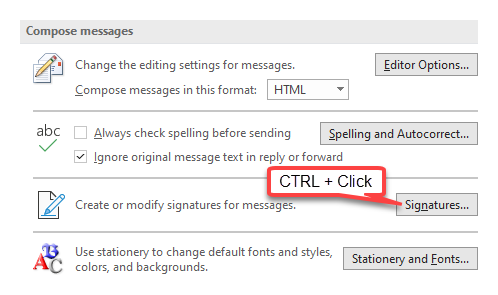
houd CTRL ingedrukt wanneer u op de knop handtekeningen klikt om de map handtekeningen te openen.
de handtekeningen herstellen
om de handtekeningen te herstellen, kunt u ze eenvoudig kopiëren van uw back-uplocatie naar de map handtekeningen. Zodra de handtekeningen zijn hersteld, zijn ze direct beschikbaar in Outlook. Echter, als je ze had geconfigureerd als de standaard voor een bepaald account moet je dat opnieuw configureren.
Opmerking 1: elke handtekening gemaakt via Outlook zal bestaan in 3 verschillende formaten; platte tekst (txt), HTML (htm) en Rich Text (rtf)., Je hebt al deze formaten nodig.
Opmerking 2: Als u uw oude computer al hebt geformatteerd, kunt u altijd uw handtekeningen opnieuw aanmaken door ze te kopiëren van een van uw eerder verzonden berichten in de map Verzonden Items.
opmerking 3: voor meer informatie over handtekeningen zie ook De Gids; handtekeningen maken, gebruiken en beheren.